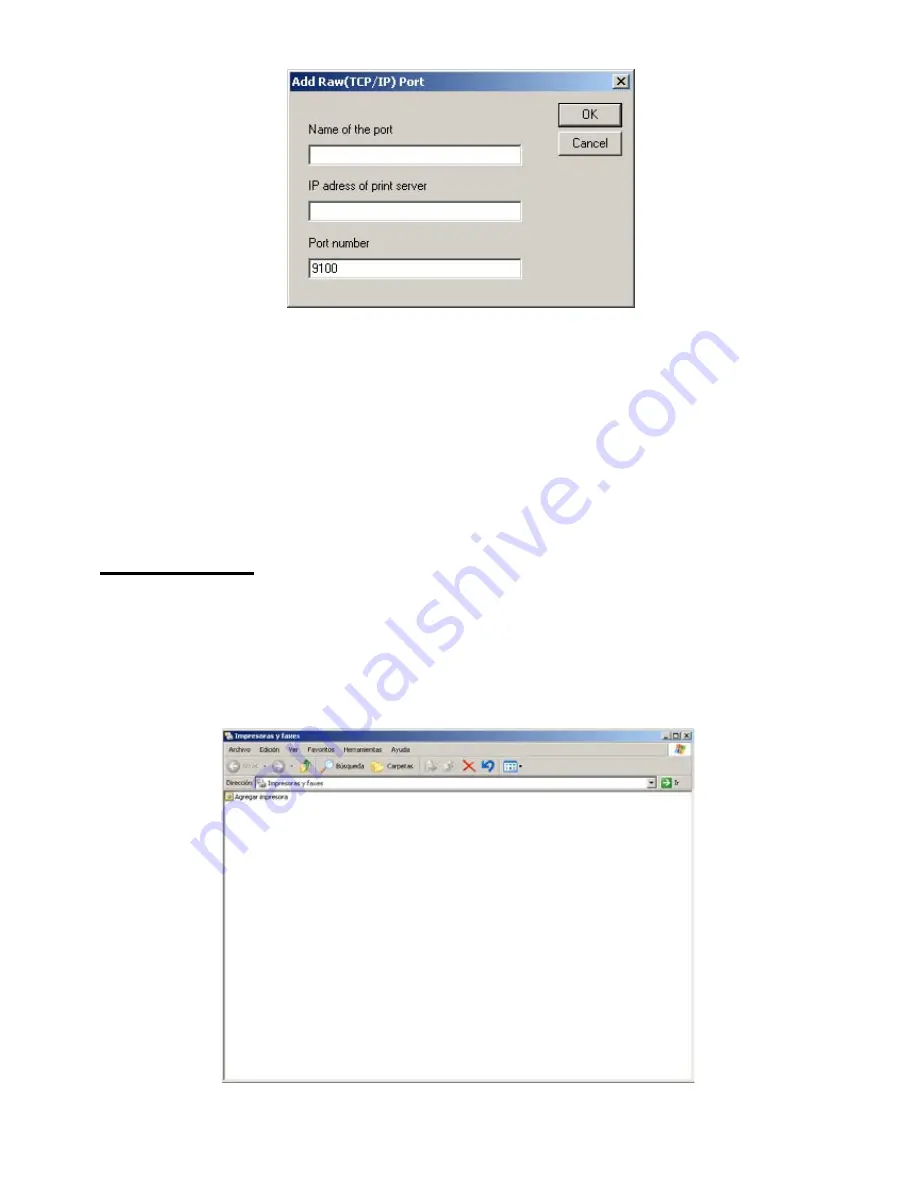
- 99 -
3.
Se visualiza la ventana
A
DD
R
AW
(TCP/IP) P
ORT
.
4.
Completar las siguientes informaciones:
a. Nombre deseado del Puerto - Nota: Tome nota del nombre del puerto para poder añadir la impresora
posteriormente.
b. Dirección IP del servidor de impresión
c. Hacer clic en el botón OK.
5.
Hacer clic en el botón
C
ERRAR
.
6.
Hacer clic en el botón
C
ERRAR
.
Una vez creado el puerto en el servidor, añada una impresora y relaciónela al mismo.
Procedimiento 3
- Añadir en el servidor una impresora FaxCentre 2121 versión PCL
o GDI
1.
En su PC cliente, seleccionar
I
NICIAR
->
I
MPRESORAS
Y
FAXES
. Se visualiza la ventana
I
MPRESORAS
Y
FAXES
.
2.
Hacer clic en
A
GREGAR
IMPRESORA
.
KIT LAN XEROX US_ESP.book Page 99 Lundi, 27. novembre 2006 5:11 17
Summary of Contents for FaxCentre F2121
Page 1: ...F2121 F2121L Network Installation Kit User Guide 1 Guide Utilisateur 37 Manual del Usuario 73...
Page 6: ...6 SETTING UP THE F2121 F2121L FOR NETWORK PRINTING...
Page 37: ...F2121 F2121L Network Installation Kit Guide Utilisateur 37...
Page 42: ...42 R GLAGE DU TERMINAL F2121 F2121L POUR IMPRESSION R SEAU...
Page 73: ...F2121 F2121L Network Installation Kit Manual del Usuario 73...
Page 78: ...78 CONFIGURACI N DE F2121 F2121L PARA LA IMPRESI N LAN...
Page 109: ......
Page 110: ......
Page 111: ......














































